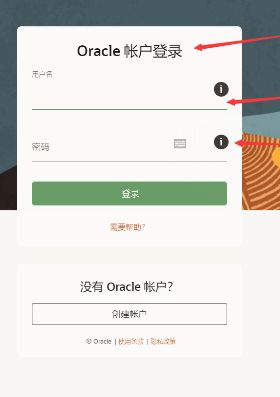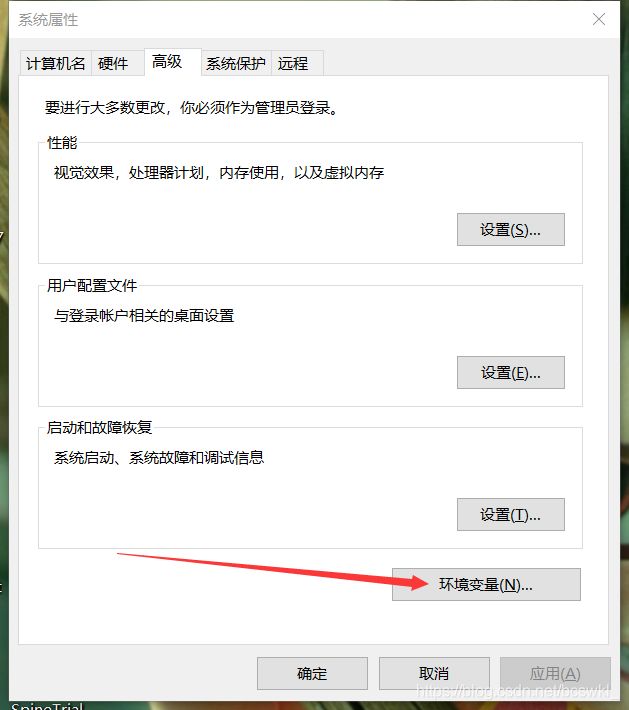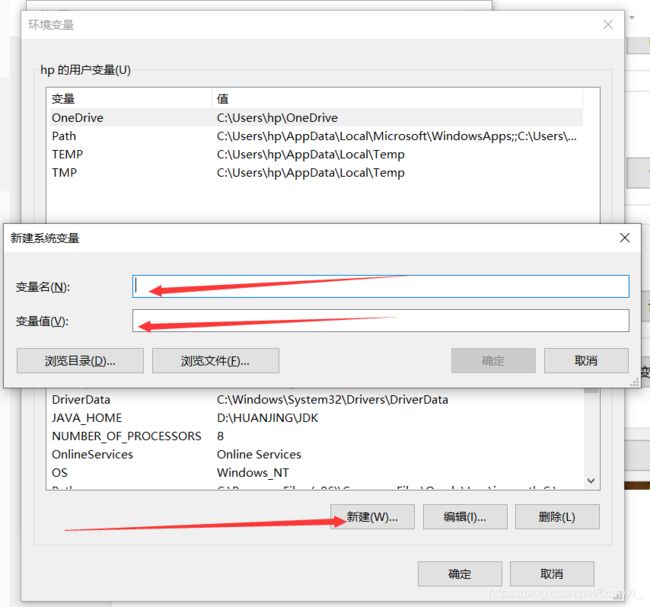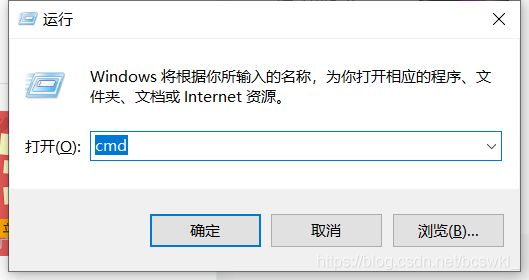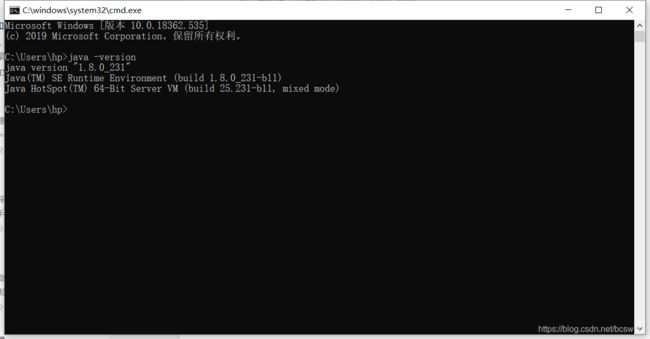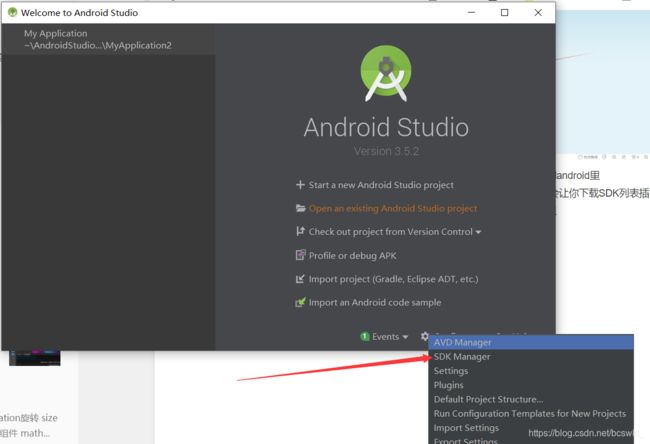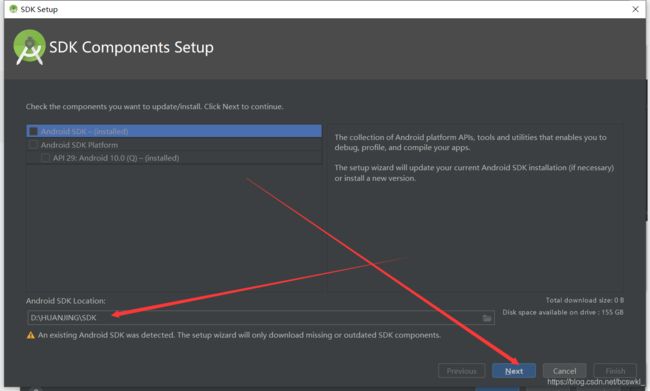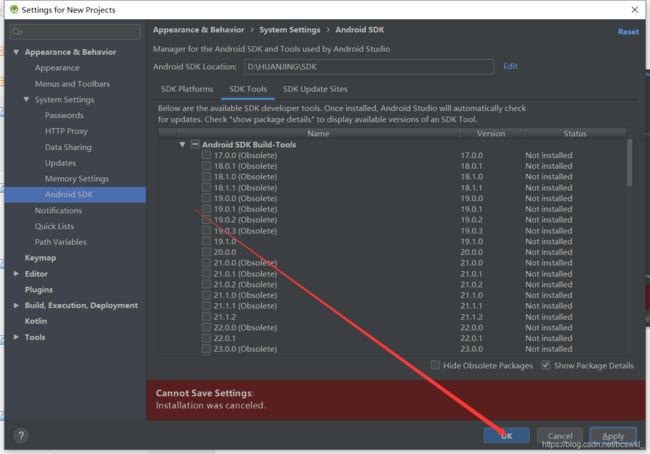CocosCreator配置打包安卓环境 制作安卓安装包 超详细配置环境教程
大家好
我是个新人,这是我第一次写博客,可能写的不好希望大家见谅
技术交流Q群:1130122408
CocosCreator配置打包安卓环境
需要准备的工具如下
android studio(下载SDK和NDK)
SDK
NDK
JDK(需要配置系统变量)
先在本地D盘建立文件夹,命名为HUANJING,
并在HUANJING文件夹下新建
android文件夹(放android studio)
android-SDK-Mannager文件夹(放android studio的SDK列表插件)
JDK文件夹(放JDK,第一次安装的JDK)
JSE文件夹(放JDK,在JDK安装过程中新安装的那个)
SDK文件夹(放android studio里下载的SDK,SDK里包括NDK)

如图
JDK下载攻略
如果不想这么麻烦下载可以进群,群文件里面有(技术交流Q群1130122408)
下载地址:https://www.oracle.com/technetwork/java/javase/downloads/jdk8-downloads-2133151.html

在第一个JAVA SE下面选择同意条款然后下载windows 64版本的
之后网站会让你登录
登陆就好了,然后下载(下载版本必须在R10以上,官网文档的JDK超过R10了)
下载之后安装,什么也不用调,在他问你要安装到什么位置的时候把位置改成D盘HUANGJING的JDK中这个安装的是如下图

过了一会他又让你选择安装目录,这时选择D盘HUANJIGN的JSE,这时安装的是如下图

之后就安装完了,JDK安装完之后还要配置
配置
变量名为JAVA_HOME***
变量值为D:\HUANJING\JDK*
在新建一个变量名字为CLASSPATH
变量值为.;%JAVA_HOME%\lib;%JAVA_HOME%\lib\tools.jar
注意前面的 . 别丢了
然后再系统变量里找到Path然后双击
右上角新建,然后输入%JAVA_HOME%\bin
然后确定
注意完成每个操作后一定要点击确定,不然白弄了
这就配置好了
显示上面的代码就说明弄好了
android studio攻略
如果不想这么麻烦下载可以进群,群文件里面有(技术交流Q群1130122408)
下载android studio
网址:http://www.android-studio.org/
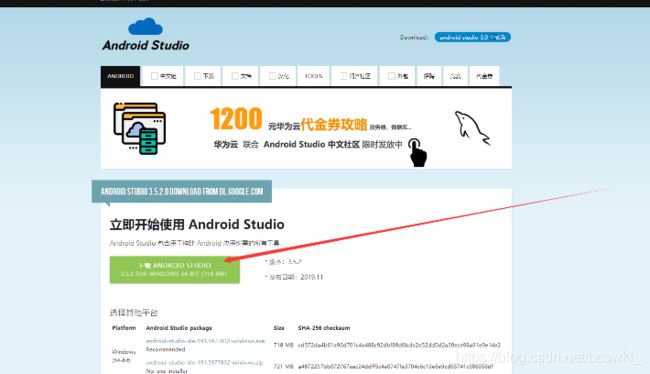
直接点击下载就好了,然后安装,什么都不用动直接安装到D盘HUANJING的android里
之后打开,它可能会弹出一个窗口说无法访问SDK列表,关闭此窗口然后它会让你下载SDK列表插件,把插件安装到D盘的HUANJING的android-SDK-Manager里
先点击这个Default Project Structrue
然后把JDK选择为D盘的HUANGJING的JDK
安装SDK
点击上面的SDK Tolls
然后把右下角的两个勾选好
在NDK这里打钩

把安装路径改成D盘HUANJING的SDK
然后NEXT一路绿灯安装
SDK就安装好了
安装NDK
回到Default Project Structure里
会看到NDK这里什么也没有(我这里下载了,所以有),点击下面的DownLoad下载,如果让你选择路径就安装到D盘的HUANJING的SDK里,如果没让选择路径就不用管了
然后就安装好了
NDK会在D盘的HUANJING的SDK里

ndk-bundle就是NDK
配置COCOS
文件-设置 把设置打开
然后点击原生开发环境
NDK路径是D:\HUANJING\SDK\ndk-bundle (也就是SDK目录下的ndk-bundle)
SDK路径是D:\HUANJING\SDK (也就是下载的SDK)
记得保存
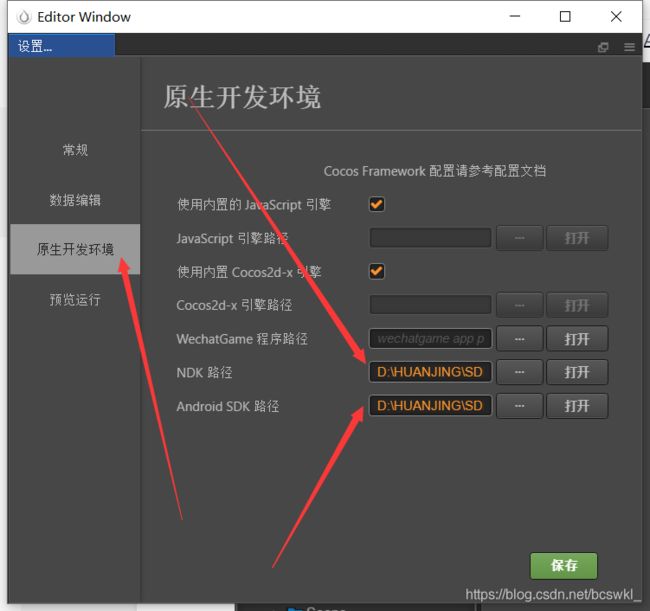

一切准备完毕,构建发布,愉快的构建然后编译吧
打包时间可能会很长,电脑不会死机,只是暂时的卡顿
打包完成安装包会在项目所在位置的\build\jsb-link\publish\android里
里面的APK文件就是安卓安装包,直接放到手机上安装就好了
构建或者编译过程中要是有报错就把日志翻译一下,有大用处,找出报错原因并且解决就可以了
都看到这里了就加一下群呗
技术交流Q群:1130122408
这是我第一次写博客,写的可能不好,请见谅
这篇博客是我纯手打的,希望大佬们给个关注